word表格输入文字过长被隐藏的解决教程
2023-08-09 09:33:45作者:极光下载站
word软件中的功能是很强大的,能够让用户处理好关于文字的各种格式问题,为用户带来了不错的使用体验,因此word软件深受用户的喜爱,并且成为了用电脑上必备的一款办公软件了,当用户在编辑文档文件时,会在页面上绘制出表格来整理数据信息,这个时候用户就会发现单元格中的文字过长会被隐藏起来的情况,用户应该怎么来解决呢,其实这个问题用户直接打开表格属性窗口,接着在表格选项卡中按下选项按钮,随后在弹出来的表格选项窗口中,直接取消勾选自动重调尺寸以适应内容选项即可解决问题,那么接下来就让小编来向大家分享一下word表格输入文字过长被隐藏的解决方法吧。
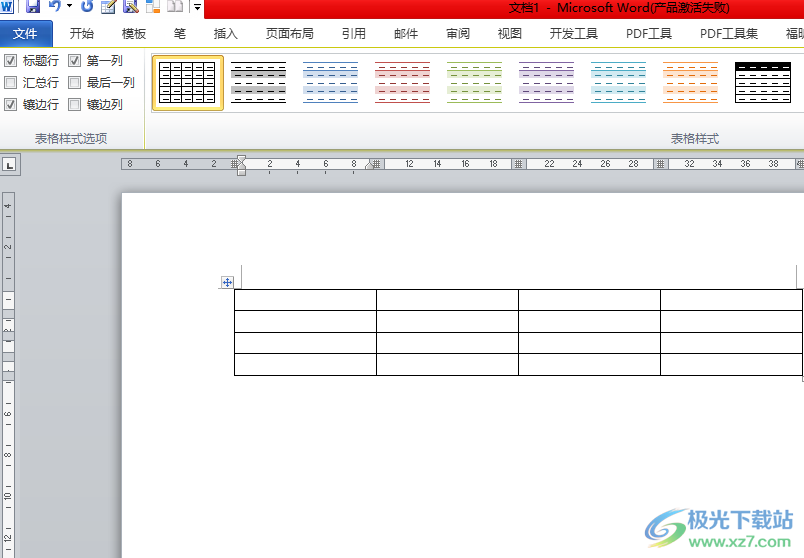
方法步骤
1.用户在电脑桌面上打开word软件,并来到编辑页面上插入表格

2.接着用户将表格选中,并用鼠标右键点击,在弹出来的右键菜单中,用户选择表格属性选项
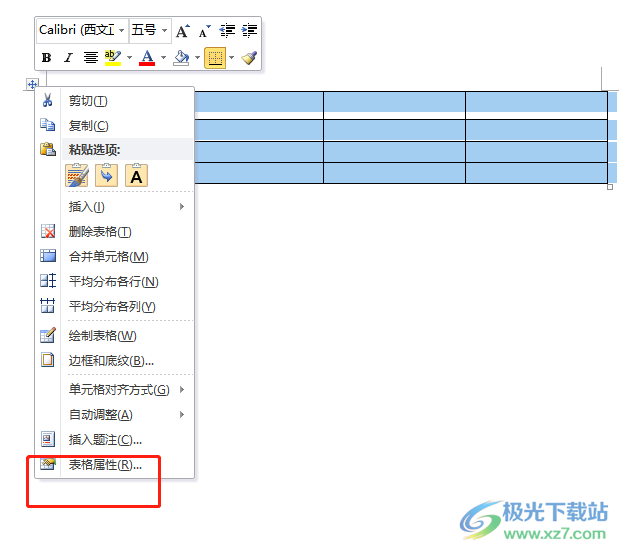
3.在打开的表格属性窗口中,用户在默认显示出来的表格选项卡中按下选项按钮
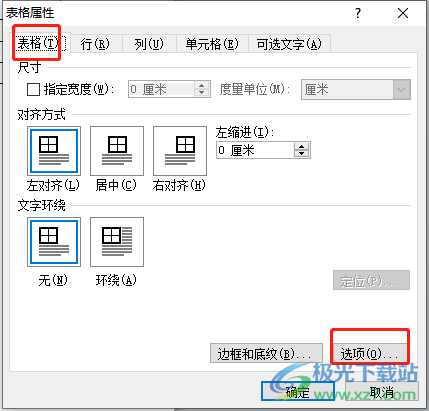
4.进入到表格选项窗口中,用户在选项板块中取消勾选自动重调尺寸以适应内容选项并按下确定按钮
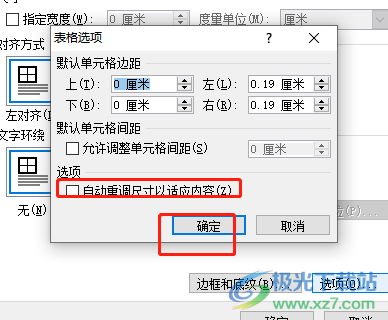
5.此时回到表格属性窗口中,用户根据需求设置好其它功能选项后按下确定按钮
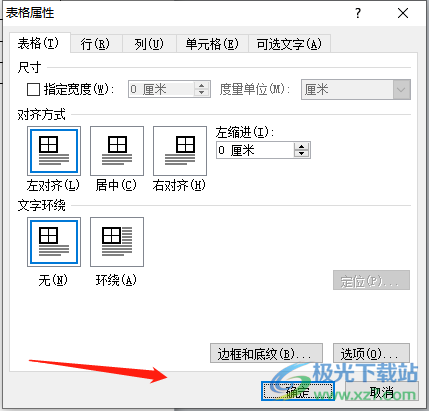
6.最后用户在文档的编辑页面上,在表格中输入过长的文本信息,就不会再出现隐藏的情况,而是会自动换行显示出来
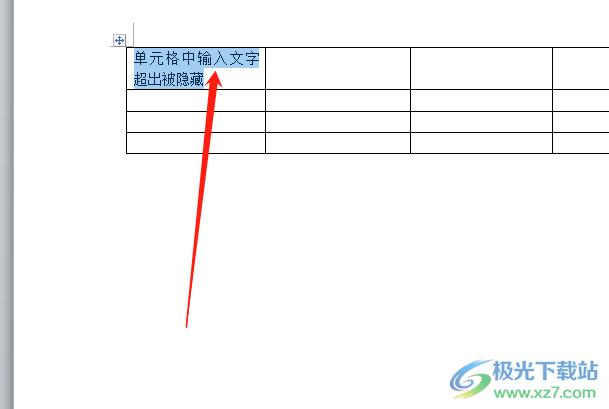
以上就是小编对用户提出问题整理出来的方法步骤,用户从中知道了大致的操作过程为点击表格属性——选项——取消勾选自动重调尺寸以适应内容选项——确定这几步,方法简单有效,因此感兴趣的用户可以跟着小编的教程操作起来,一定可以解决好大家的问题。
